作为刚接手校园摄影社团招新的新手,我曾愁于怎么样制作动画视频。直到用了万彩动画大师,跟着简单步骤操作,很快就完成了作品,现在把过程分享给大家。

第一步:定主题搭框架,模板帮我省时
我先明确动画主题是“摄影社团招新,展现社团魅力”,接着把内容拆成“社团日常活动”“优秀摄影作品展示”“招新要求与报名方式”三个部分。打开万彩动画大师,在模板库搜索“校园社团”,找到合适模板直接套用,省去了从零搭建框架的麻烦,只需把自己想好的内容填充进去。
第二步:拖素材建场景,操作超简单
软件左侧素材库资源丰富,我根据每个部分的内容挑选素材。做“社团日常活动”场景时,拖拽“学生”“相机”“校园场景”等素材到画布,调整大小和位置,一个生动的场景就搭建好了。遇到想加入的社团专属照片,直接上传本地图片,软件自动优化适配,整个过程用鼠标拖拖点点就行。
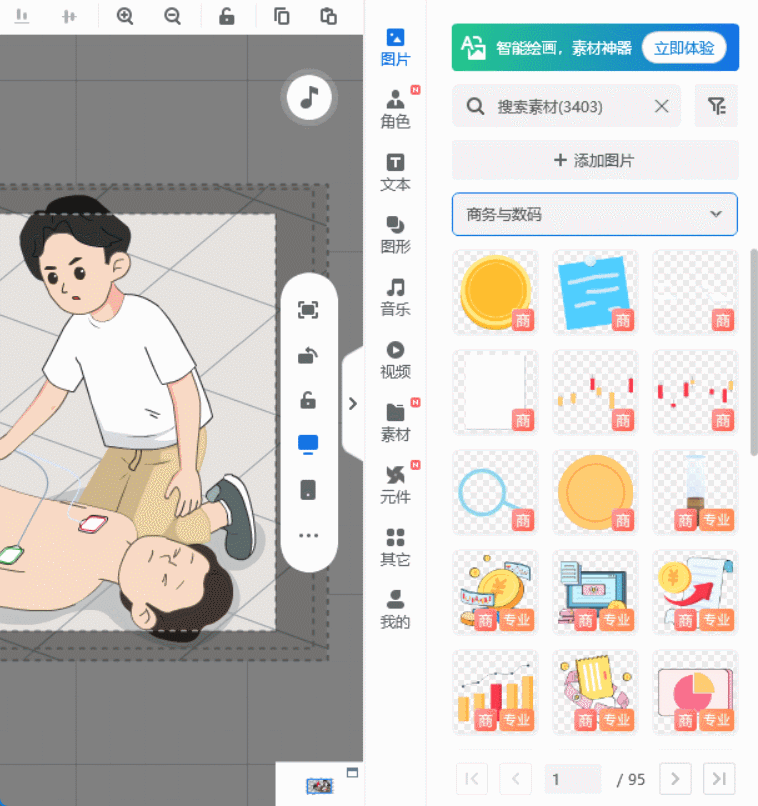
第三步:加动画效果,让画面动起来
这一步特别有趣,选中“相机”素材,在“动画”栏选“旋转进入”效果,让相机慢慢出现在画面中;给文字加“渐入”效果,让招新信息自然呈现。我还试了“AI动态角色”功能,输入“学生举着招新牌微笑”,AI很快生成了符合要求的动态角色,不用手动调整关键帧,特别方便。
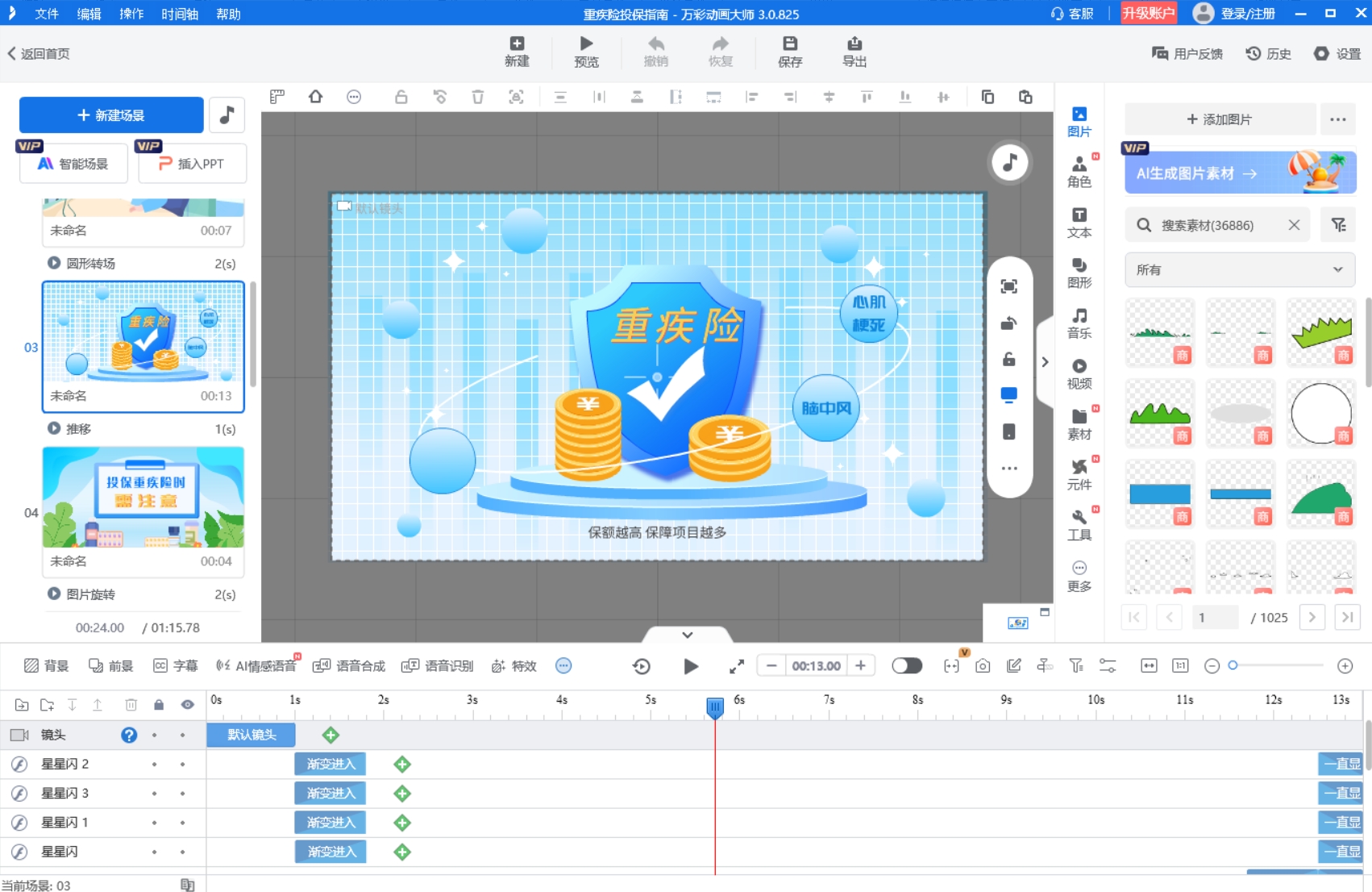
第四步:润色导出,AI功能来助力
最后,我在音乐库选了一首轻快的校园风音乐,拖到时间轴,再添加“快门声”“欢呼声”等音效,让动画更有氛围。检查完画面衔接,点击“输出”选MP4格式导出,很快就得到了完整动画。
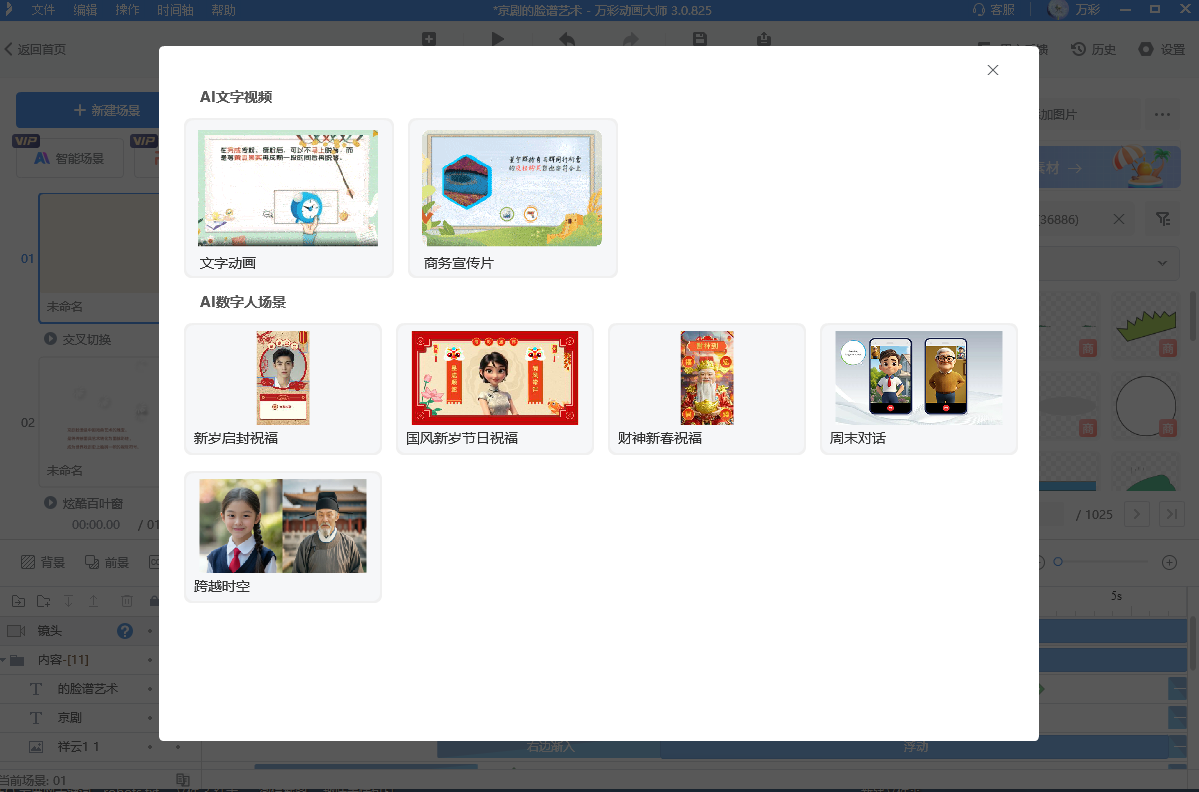
导出后,我还体验了软件的AI配音和AI智能成片功能。AI配音有多种音色可选,输入招新文案,生成的语音自然流畅,还自动匹配了字幕;AI智能成片更厉害,输入“摄影社团招新”关键词,瞬间生成了另一个版本的动画雏形,稍作修改就能用,大大提高了创作效率。用万彩动画大师制作动画,真的毫无门槛,新手也能轻松上手。
万彩动画大师官方下载地址:https://www.animiz.cn/

